Pisanje videoposnetka iz računalnika ali prenosnika Pregled možnosti razpoložljivih možnosti

- 4546
- 211
- Ralph Price IV
Potreba po snemanju videoposnetkov z zaslona računalnika ali prenosnika se v glavnem pojavlja med igralci, "Streamers". Včasih se na ta način pripravljajo navodila za delo z nekaterimi programi. Vsekakor je to povsem preprosto. Obstaja tudi priložnost, da hkrati posnamete videoposnetek z zaslona in s spletne kamere, medtem ko med seboj uporabljate slike (način "slika" v sliki ").

Kako snemati video z računalniškega zaslona s standardnimi orodji za Windows
Delovna orodja Snemanje video posnetkov z zaslona je na voljo samo v sistemu Windows 10. Toda hkrati ne deluje v Windows urednikov LTSB, LTSC (za korporacij.
Torej, za zajem videoposnetka bo potrebno:
- Kliknite kombinacijo tipk "Win+G" - to bo povzročilo meni Xbox Game Bar;
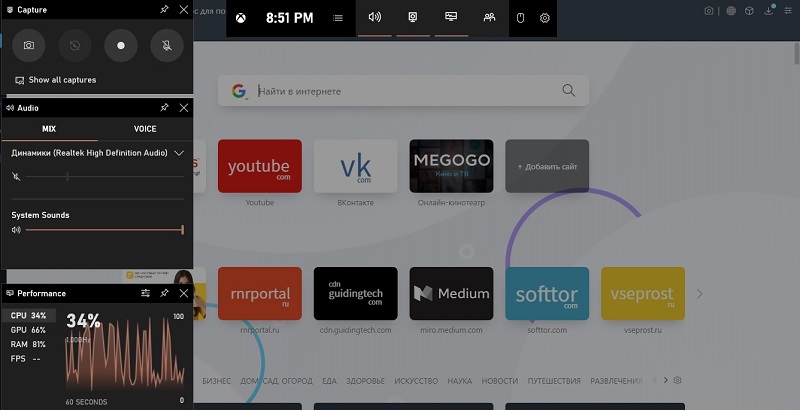
- V oknu "Capture" kliknite gumb "Rec" ali pritisnite kombinacijo "Win+Alt+R";
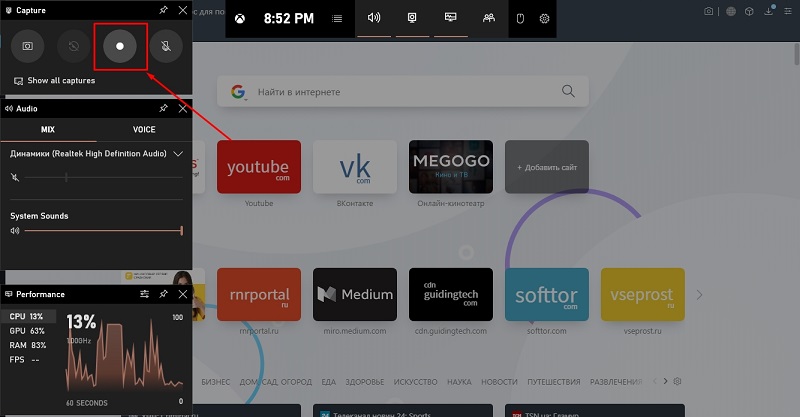
- Na koncu snemanja znova kliknite gumb "REC" (v pripomočku) ali ponovno pritiskajte kombinacijo vročih tipk "Win+Alt+R".
V meniju XGB lahko konfigurirate tudi vir zvoka (mikrofon, zvok iz sistema, hkratno snemanje), prikažete diagnostične informacije (nalaganje na procesor, video kartico, RAM).
Toda pred pisanjem videoposnetka prek igre Xbox z računalniškega zaslona je treba opozoriti, da ta funkcija deluje samo s programi, v katerih se izhod slike izvaja prek knjižnice DirextX ali OpenGL. In to je večinoma:
- računalniške igre;
- brskalniki (s pospeševanjem strojne opreme v nastavitvah);
- programi za delo z videoposnetki in slikami.
Če na primer preklopite na "dirigent", se posnetek takoj ustavi. Ni najbolj priročna možnost, toda ko morate posneti majhen video z demonstracijo iste računalniške igre, potem je Xbox Game Bar najboljša izbira. Vsi shranjeni materiali se samodejno premaknejo v mapo "Moji video posnetki". Ločljivost in kakovost videoposnetka sta nameščeni v nastavitvah XGB.
Pisanje posnetka z zaslona s programi tretjih strank
V računalniku z aplikacijami tretjih strank lahko naredite posnetek zaslona z bolj tankimi nastavitvami parametrov. Zlasti lahko izberete:
- Kodek za stiskanje slike;
- Bitrait videoposnetka;
- dovoljenje;
- območje napadov (ne celoten zaslon, ampak le del tega).
To pomeni, da uporabniku zagotavljajo večjo spremenljivost. Sodeč po ocenah uporabnikov, so najbolj priljubljeni naslednji programi:
- Zajem hitrega kamna. Ta program za snemanje je bolj osredotočen na delo s slikami. Toda za delo z videom obstaja osnovna funkcionalnost: kakovost lahko namestite samo v skladu z razpoložljivimi predlogi, spremenite splošne nastavitve zvoka (glasnost in vir). Možno je zabeležiti ne celotnega zaslona, ampak le izbrano območje. V nasprotnem primeru tudi enaka ni boljši xgb. Edini plus so nizke zahteve za strojne vire, zato bi morala dati prednost, če se uporablja prenosnik.
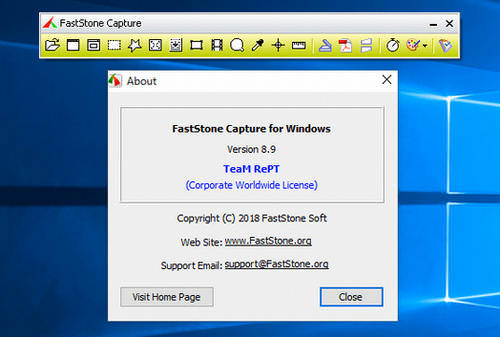
- Ashampoo Snap. Podobno funkcionalnost ponuja s Faststone Capture, vendar je tukaj integriran tudi dober urejevalnik videov. Hitro lahko dodate podnapise, dodate podnapise v okna, spremenite ločljivost, odrežete nekaj območja ali "zamegljenost". Obstaja širok nabor filtrov, video prehodov, fino nastavitev kakovosti snemanja in uporabljenega kodeka. In v zadnjih izdajah je bilo še vedno mogoče omogočiti snemanje videov v ločljivosti 4K in dvojnega UHD z računalniškega zaslona, pa tudi pri podpori HDR, ki bo koristna, če bo uporabljen ustrezen monitor.
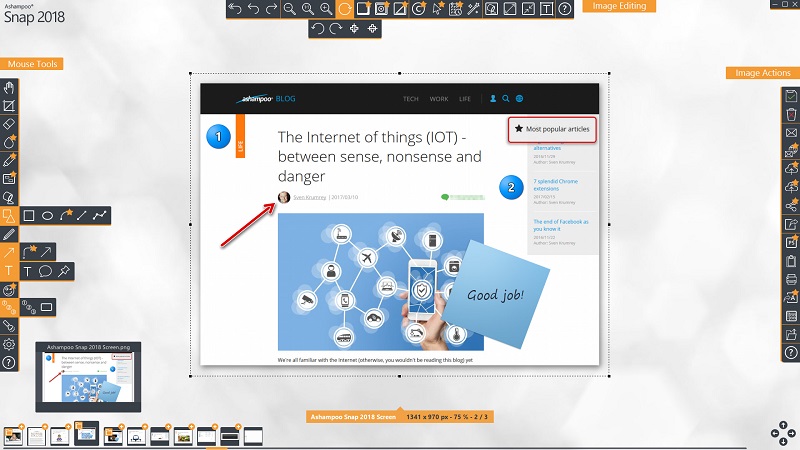
- Camstudio. Program je prvotno ustvaril Rendersoft Studio. Toda v prihodnosti se je njegova podpora ustavila in uporabniki so se ukvarjali z poznejšim razvojem. Glavna značilnost aplikacije je popolnoma odprtokodna koda (za najnovejšo stabilno različico 2.0. Trenutno je izdaja posodobitev prekinjena (obstaja iskanje razvijalcev). Funkcionalnost je majhna. Program lahko napiše samo video. Posnetki zaslona - ne, tudi ne bo mogoče urediti nastalega gradiva. Prav tako ni vključevanja rekorda časovnika, ki podpira vroče tipke.
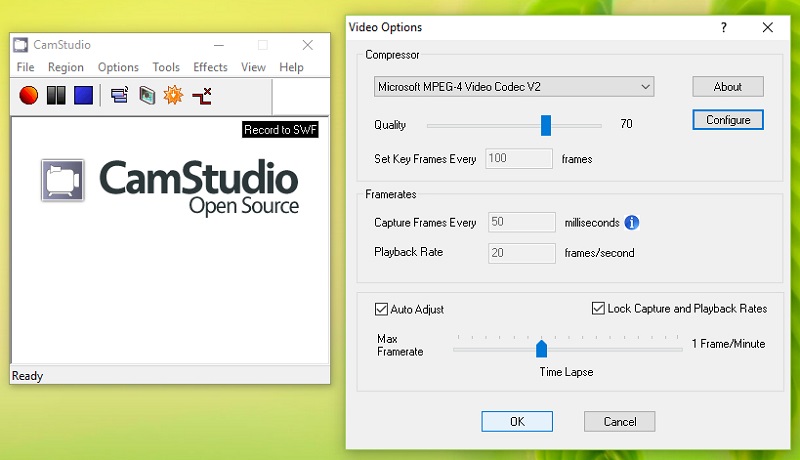
- Je brezplačna kamera. Program je primeren za video snemanje z zaslona monitorja, vendar brez DirextX in OpenGL. To pomeni, da ohranjanje valjev s prehodom iger ne bo delovalo. Bolj primeren za ustvarjanje video navodil o delu v sistemu Windows. Obstaja vgrajen urednik video. Zvok lahko začnete tudi iz več virov naenkrat in vse to postavite z različnimi potmi na video. Priročno je, če več ljudi naenkrat pusti komentarje.
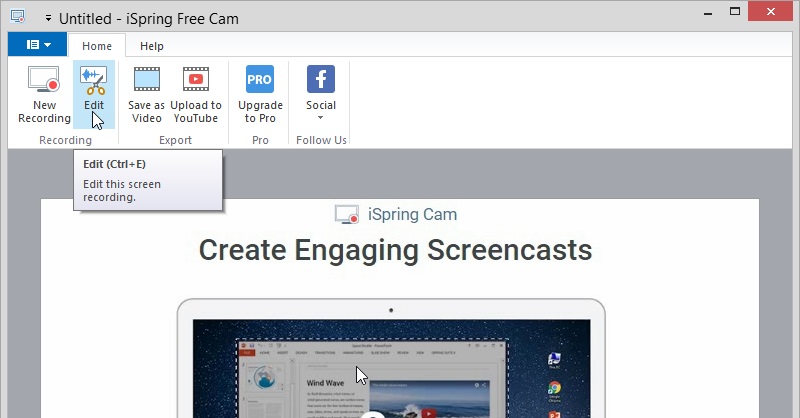
- Obs Studio. Razvijalec trdi, da je ta program osredotočen na ustvarjanje podcastov. Dodatnih funkcij: Multi-Platform (dostopna za Linux-Displacements in za MacOS), poleg tega pa podpira širitev funkcionalnosti zaradi API-PUGIN-a (razvojno orodje je mogoče prenesti s spletnega mesta razvijalca). Za snemanje tokov je tudi super, podpira podobo slike iz več virov naenkrat. Vendar so zahteve za sistem visoke. Najmanjša količina RAM -a je 4 gigabajte, procesor je najmanj druge generacije Intel Core i3. In ta aplikacija je ena redkih, kjer se strojna pospeševa pospeševanje snemanja videov (na primer prek QuickSync, ki znatno zmanjša obremenitev procesorja). Od minut: Plačano (v demonstraciji je funkcionalnost znatno omejena, trajanje videoposnetka ne more presegati 10 minut).
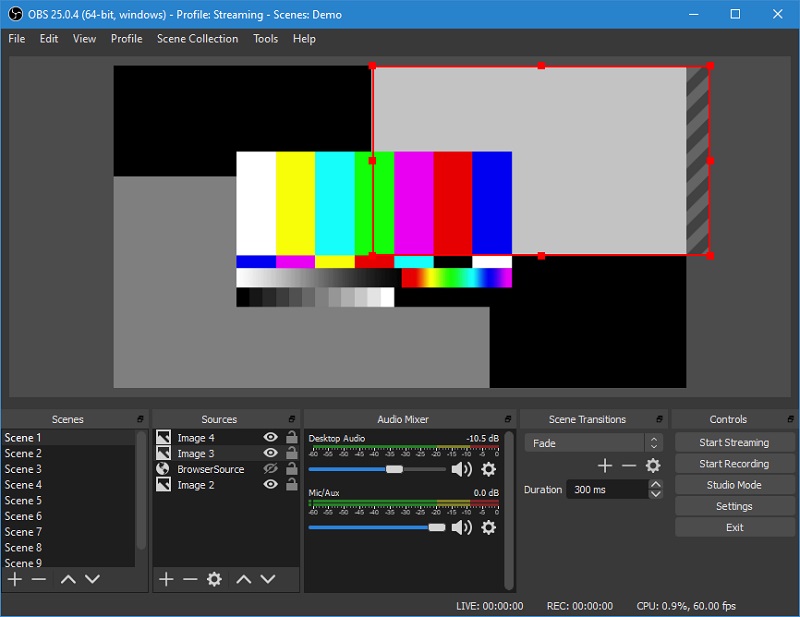
- Fraps fps. Majhen pripomoček za snemanje igralnih iger za video igre. Minimalne nastavitve. Izberete lahko več možnosti ločljivosti (polna velikost, polovica), konfigurirate kodeke in kakovost končnega videoposnetka. Od prednosti: vnos brez stiskanja v AVI in MP je na voljo v tem primeru, videoposnetek traja približno 1 gigabajt v 1 minuti, vendar je kakovost slike popolna. Tudi v programu lahko umaknete indikator FPS (število okvirjev na sekundo), ki prikazuje uspešnost obdelave osebja v Directxu. Program ni zahteven za strojne vire, ampak tudi razmeroma malo funkcij. Na primer, ne bo uspelo ohraniti zapisa z zvokom iz mikrofona, saj lahko izberete samo en vir. In program ni primeren za zajem slike v aplikacijah, kjer izhod slike ni prek DirectX.
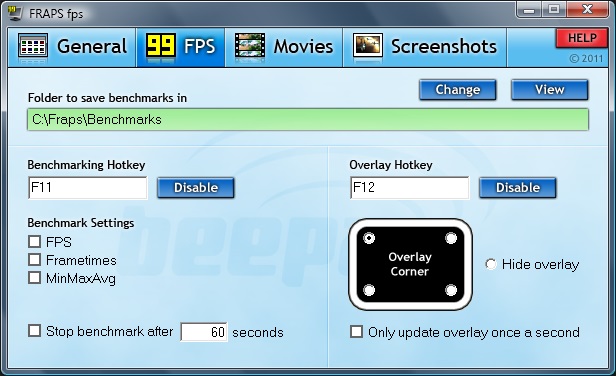
- Movavi zaslonski snemalnik. Optimalno primeren za snemanje izbranih zaslonov. Obstaja majhen nabor filtrov, lahko dodate videoposnetek iz spletne kamere (uporabite na glavnem mediofilu s podrobno nastavitev lokacije). Preden zapišete zvok, lahko vklopite zajem zvoka iz več virov naenkrat in namestite osebno raven glasnosti za vsakega od njih. Obstaja podpora za DirectX, zajem vmesnika Windows deluje tudi brez težav (vendar med snemanjem ne morete preklopiti).
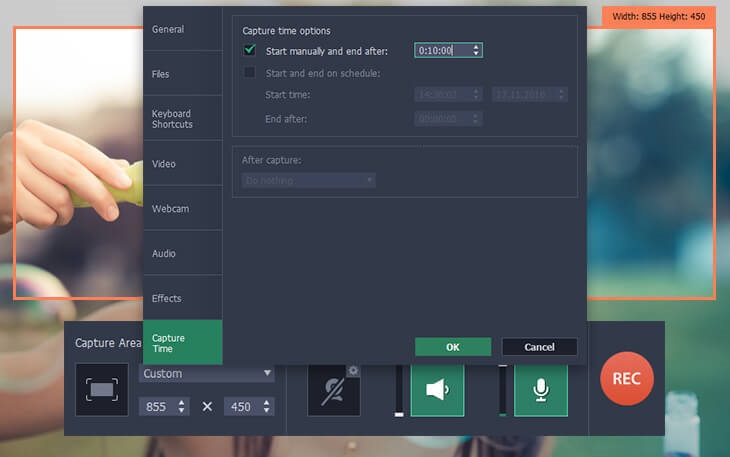
- Bandicam. B Eden najbolj priljubljenih programov zajemanja med igralci. Ključna funkcija - podpora za vse možnosti za pospeševanje strojne opreme za snemanje videov (tako za integrirane Intel video kartice, kot za NVIDIA in Radeon). In video parametre je mogoče konfigurirati zelo podrobno, do bitrata s korakom 1 kbit/s. Na voljo je tudi hkratni zajem iz več virov, podprti pa je izhod indikatorja FPS. Vloga je tudi plačana.
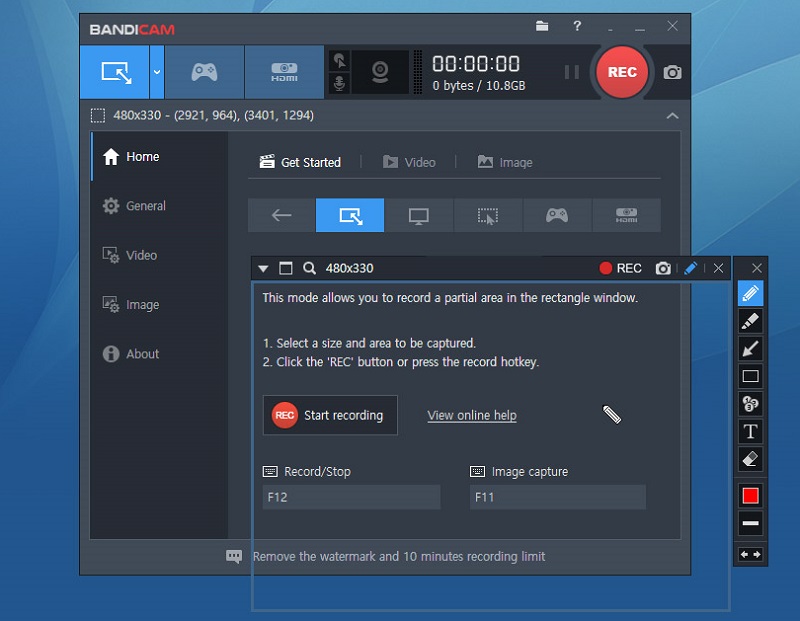
Skupni programi za snemanje videoposnetkov z zaslona računalnika ali prenosnika. Nekateri od njih so bolj osredotočeni na ustvarjanje predstavitev in navodil, drugi za tokove računalniških iger. Če že imate izkušnje pri delu s takšnimi aplikacijami, ga delite v komentarjih. Povejte nam, kateri snemalniki so po vašem mnenju najboljši in zakaj.

